目录
IDEA 中 push 推送本地库到远程库(讲解SSH免密登录)
IDEA集成Git
配置 Git 忽略文件
在项目中有些文件与项目的实际功能无关,不参与服务器上部署运行,把他们忽略掉能够屏蔽IDE工具之间的差距。我们可以通过创建忽略文件 xxx.ignore (前缀名建议是 git.ignore),该文件的存放位置原则上任意位置都可以,为了方便让 ~/.gitconfig 文件引用,建议放在用户家目录下。

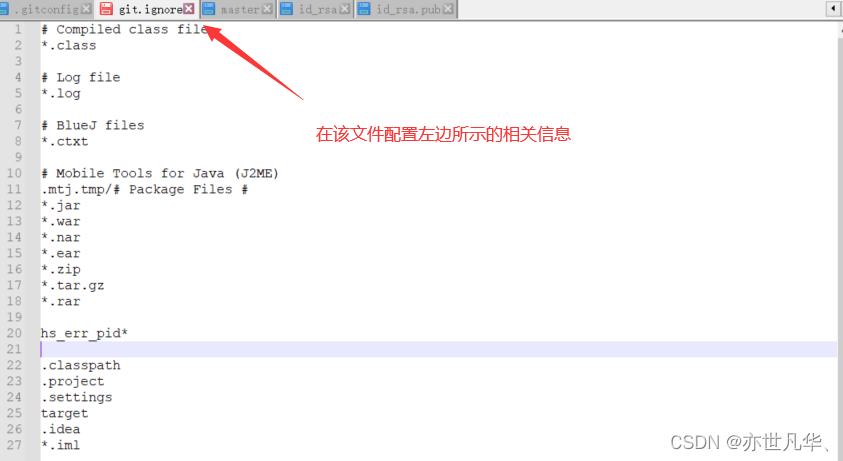
在 .gitconfig 文件中引用忽略配置文件(此文件在 Windows 的家目录中)。注意:这里要使用“正斜线(/)”,不要使用“反斜线(\)”。

定位 Git 程序
在IDEA进行定位设置 Git 程序,如下图所示:
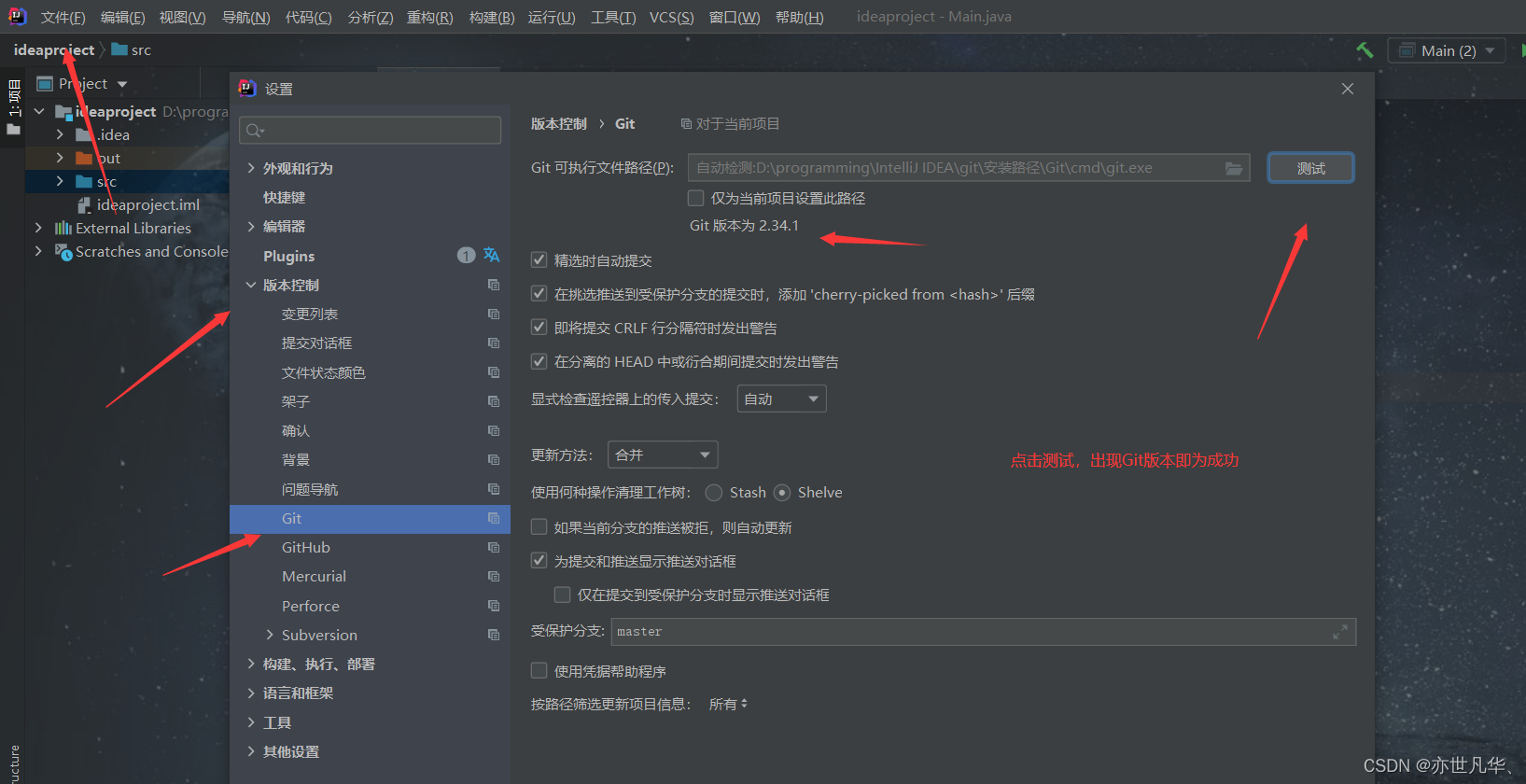
IDEA初始化本地库
新建Maven项目。

点击IDEA如下选项,创建 Git 本地库。

创建完成之后就会在我们项目的文件中出现了 .git 文件。说明git已经接管了我们这个目录文件。

将 pom.xml 提交到暂存区。
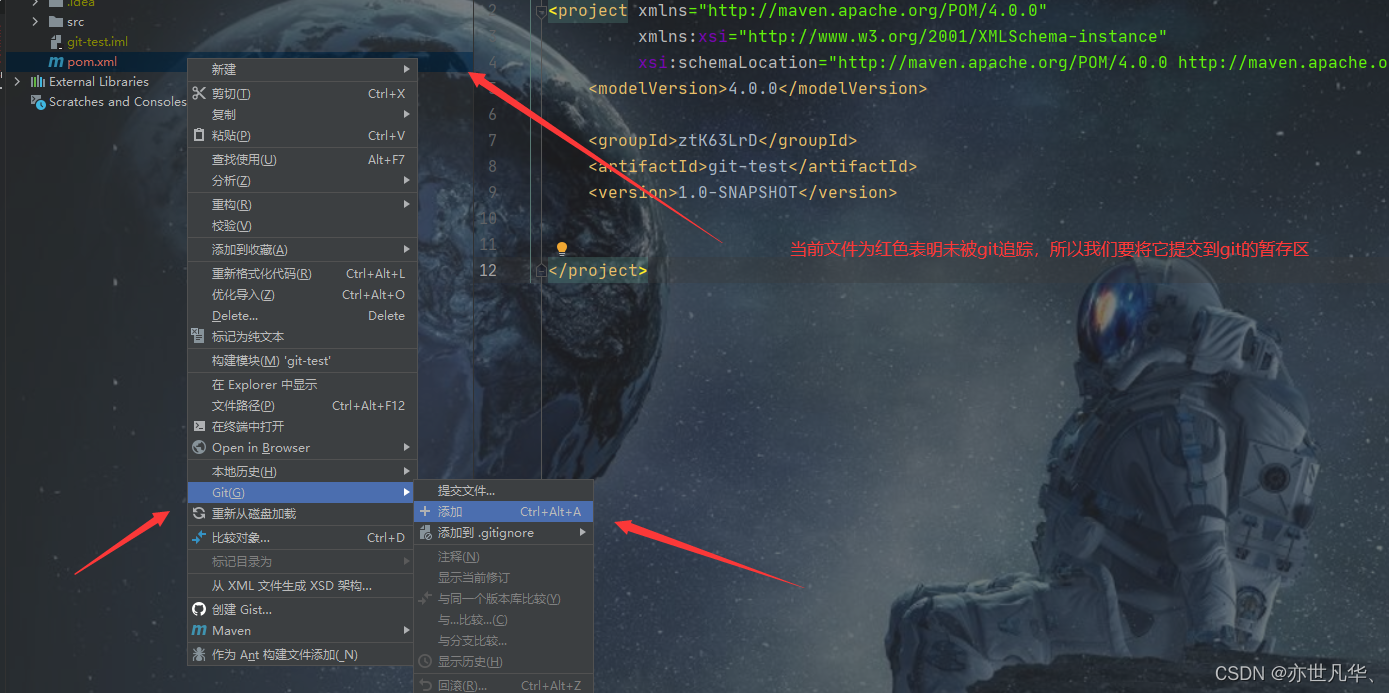
当我们书写一些代码时,需要将代码提交到暂存区,我们可以选择将整个项目进行提交
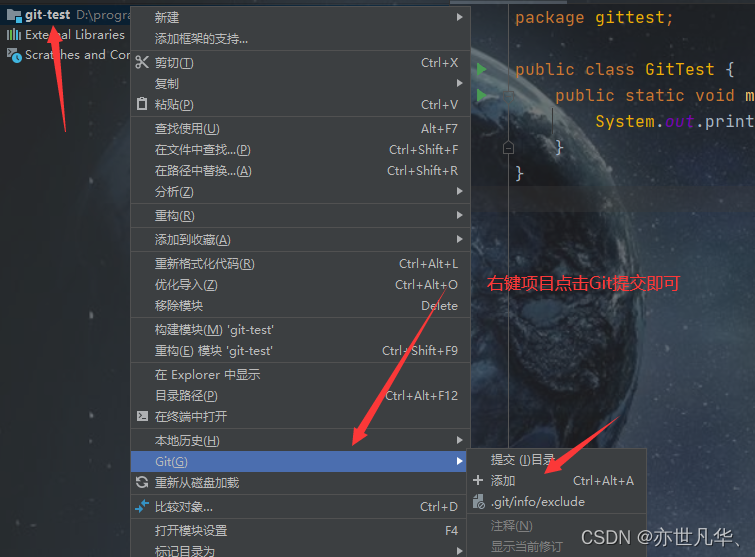
当我们想提交到本地库时右键项目选择Git选择提交目录,选择自己想提交的文件即可上传本地库

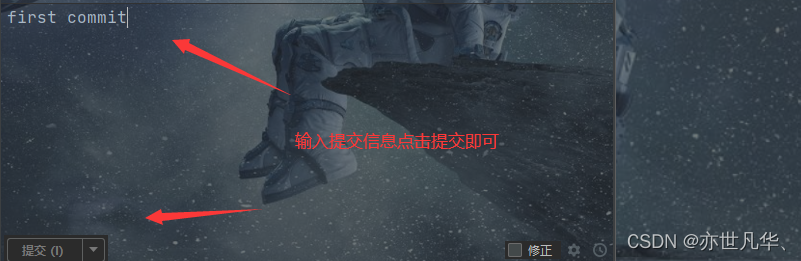
IDEA切换版本
当我们对代码文件进行修改,再一次提交到本地库时,IDEA会提示我们两次代码修改之后的区别
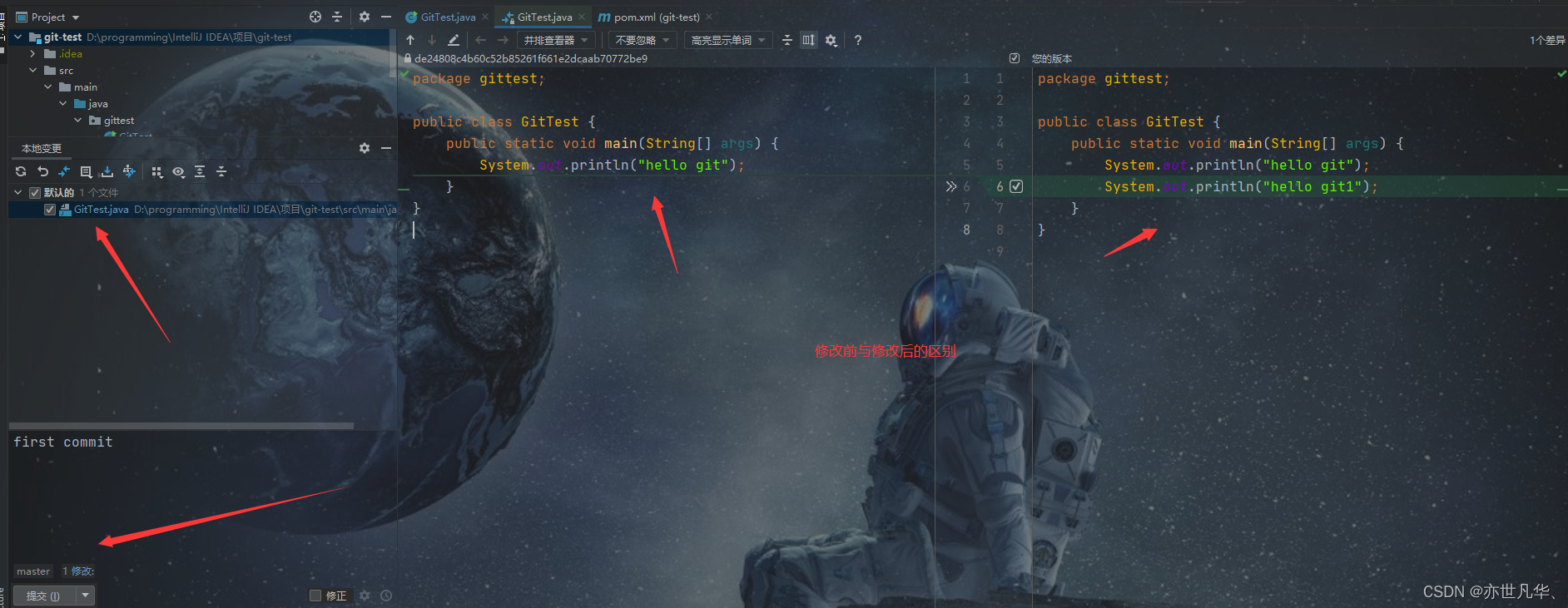
接下来通过动图实现IDEA切换版本的方式,超简单。

IDEA创建切换分支
当我们想创建分支时,可以通过以下方法创建分支。
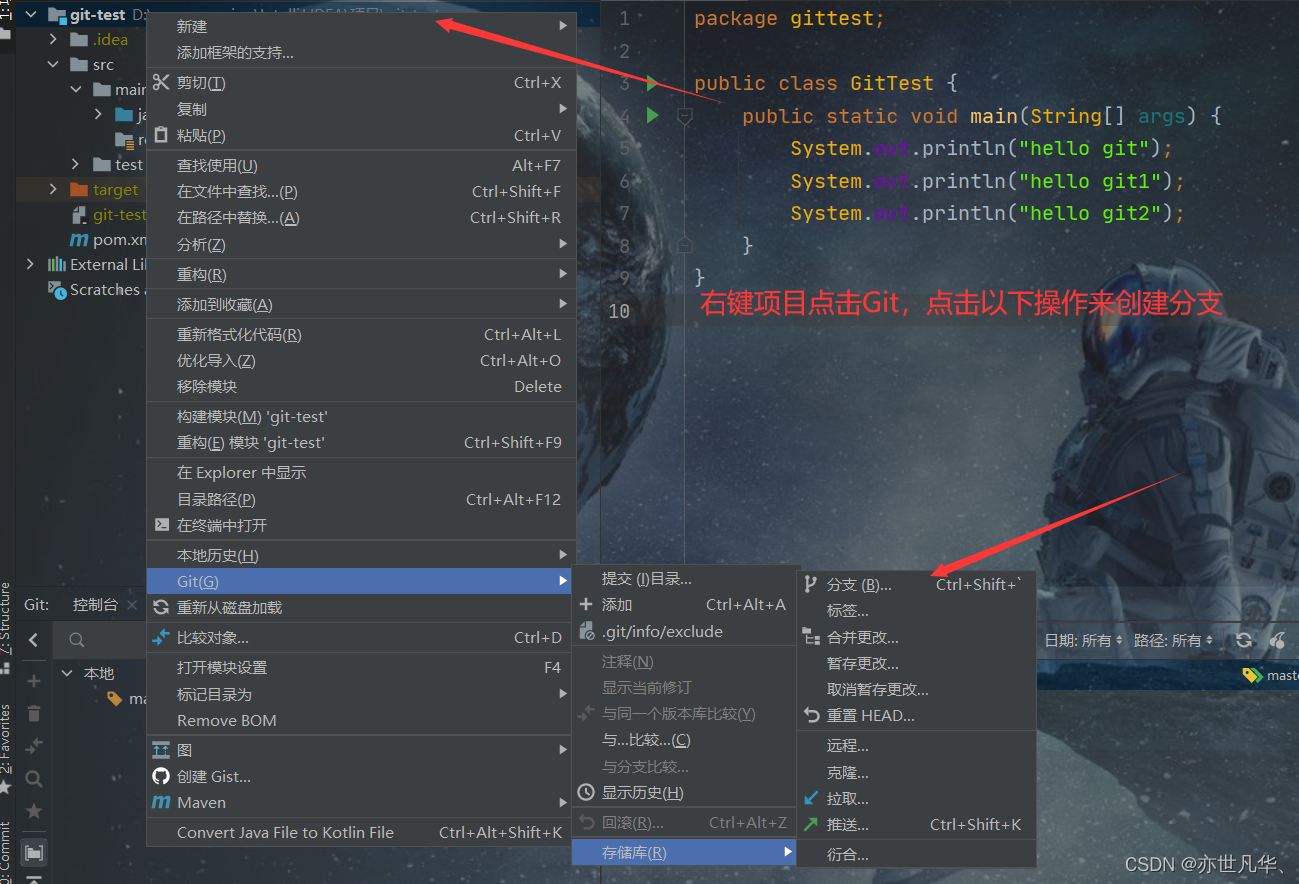
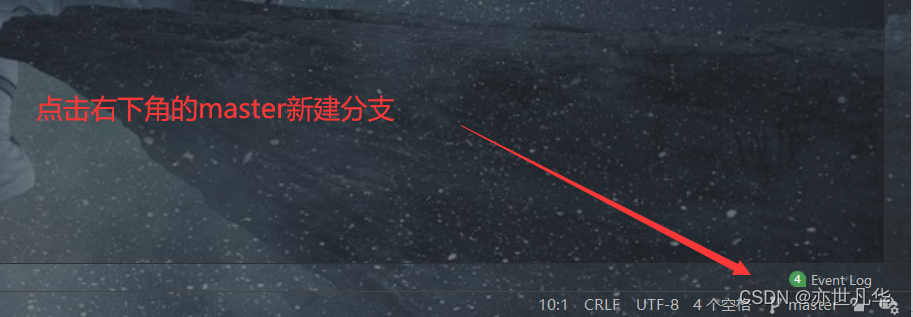
新建分支后切换分支,点击上图的右下角进行切换即可。

IDEA合并分支
在IDEA窗口的右下角,将 hot-fix 分支合并到当前 master 分支。如果代码没有冲突,分支直接合并成功,分支合并成功后,代码自动提交,无需手动提交本地库。
正常合并:我们先将 hot-fix 分支的内容修改一下,然后再提交到本地库。与master进行正常合并
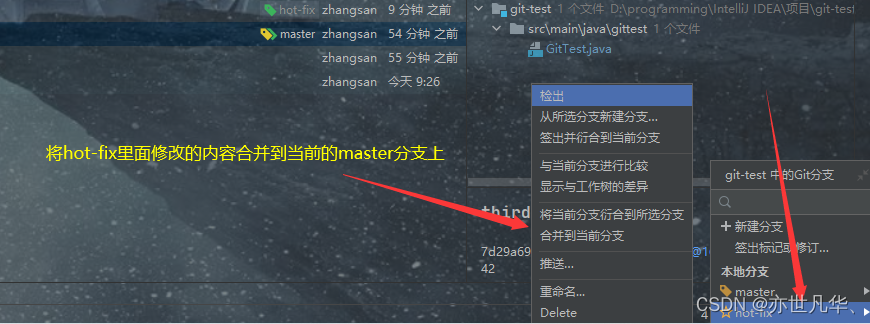
冲突合并:

出现文件合并冲突提示我们手动合并,现在我们进行手动合并 。
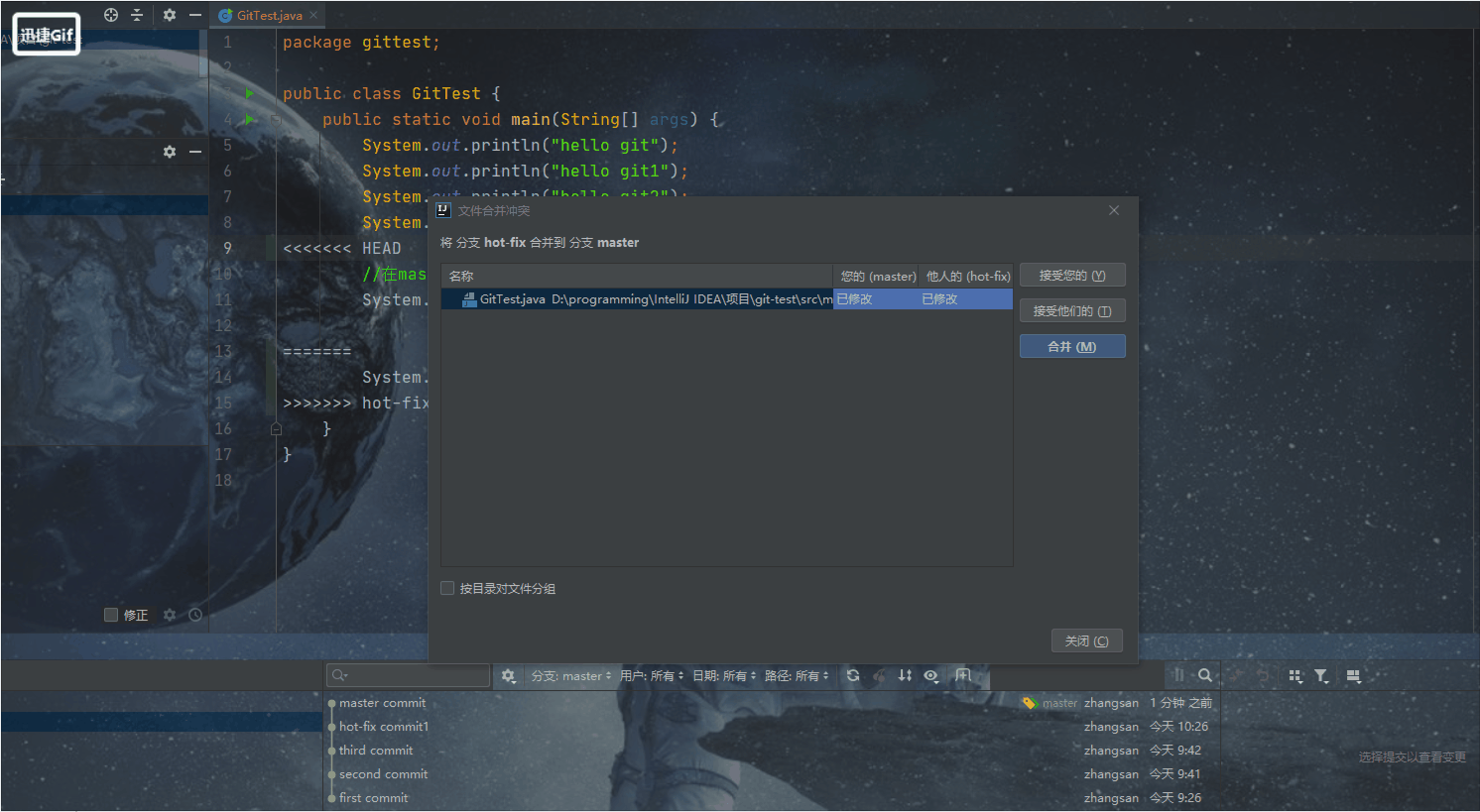

IDEA集成GitHub
设置GitHub账号
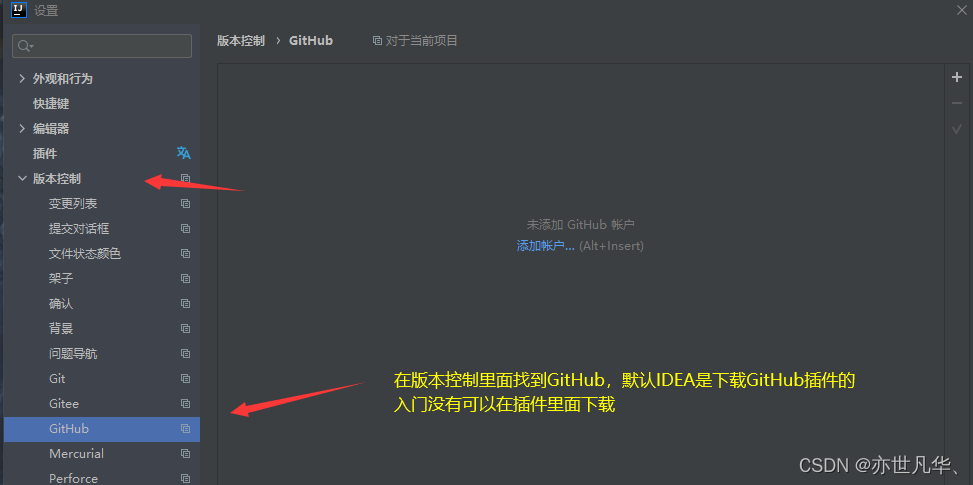
通过GitHub登录可以会收到网路限制,多登录几次,如果不成功的话使用令牌登录也可以。
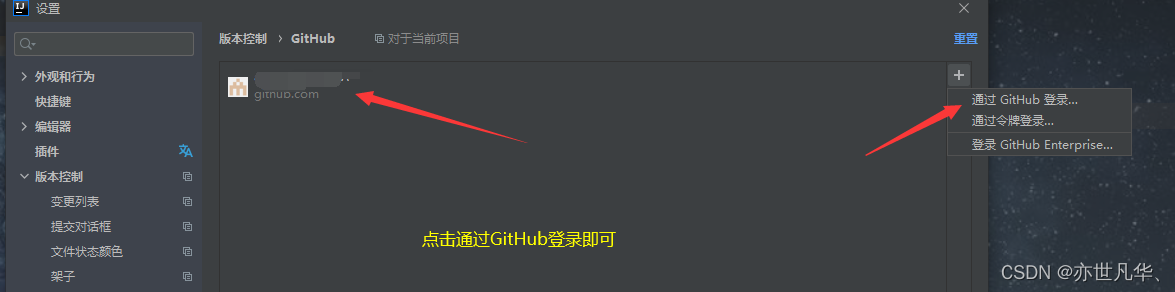
GitHub生成自己的Token值
令牌登录需要自己的GitHub生成自己的 Token 值。生成的 Token 的步骤如下:
登录自己的GitHub账号进入个人中心,点击如下按钮
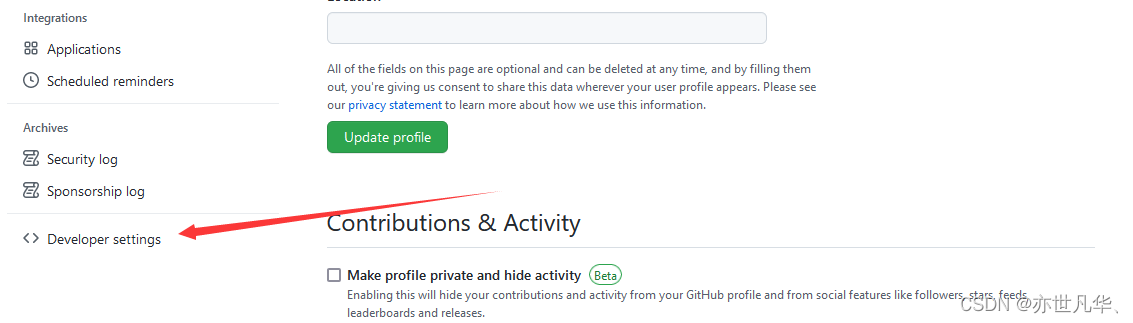


使用令牌就可以在IDEA登录到自己的GitHUb账号。
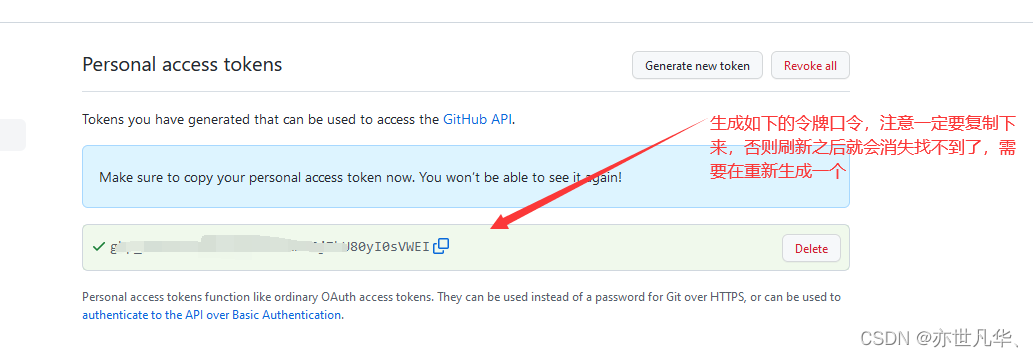
IDEA将项目分享到GitHub账号上
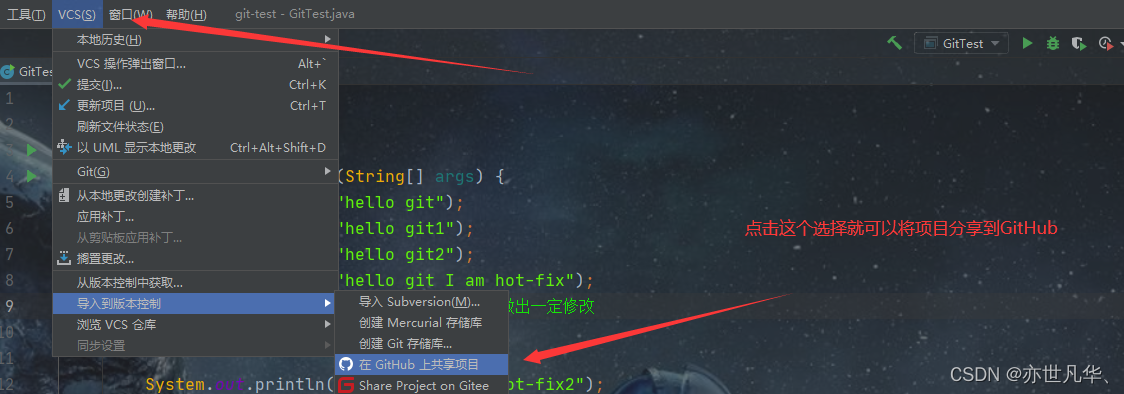
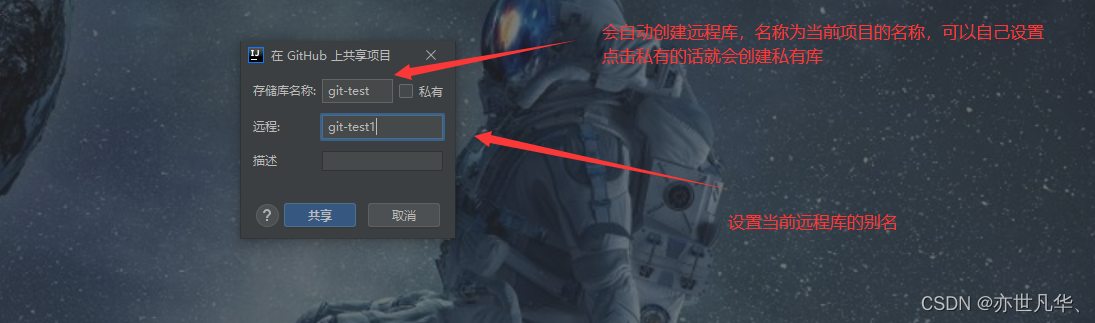

IDEA 中 push 推送本地库到远程库(讲解SSH免密登录)
右键点击项目,可以将当前分支的内容 push 到 GitHub 的远程仓库中。
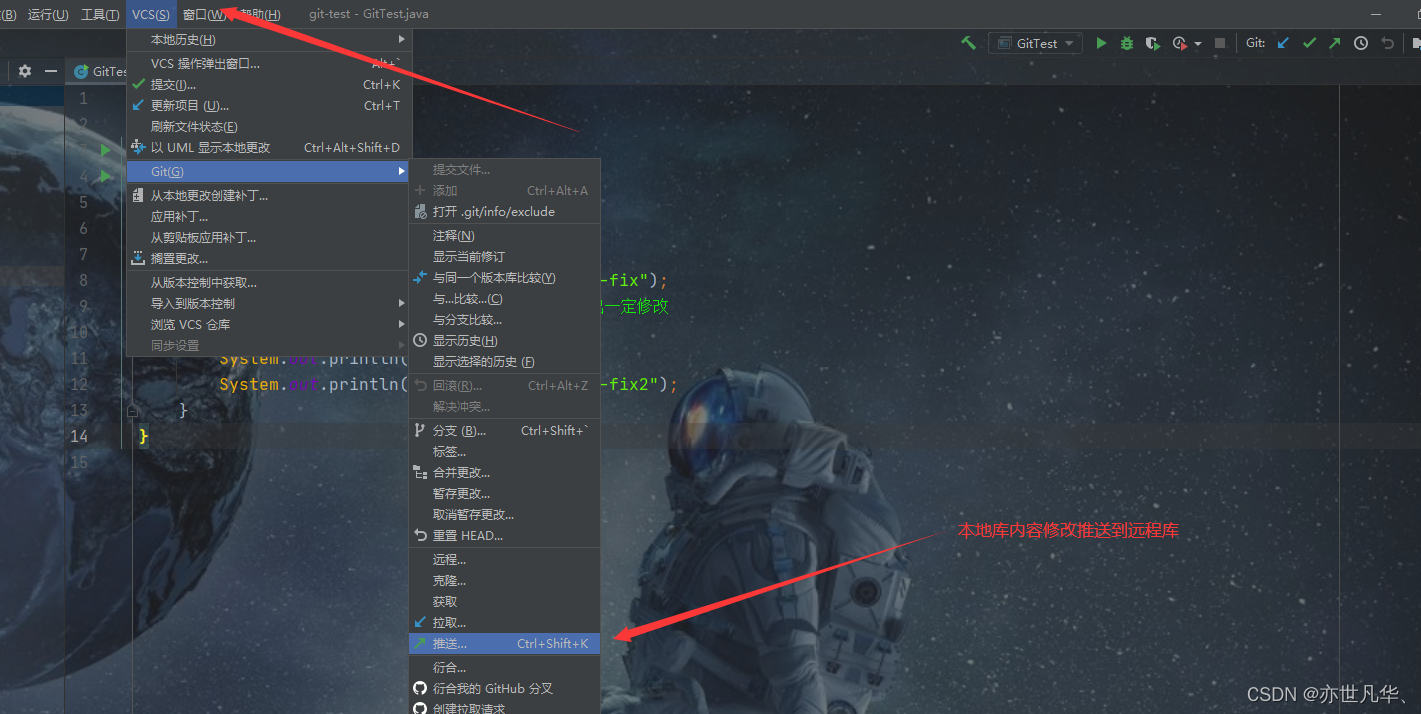
这里讲解一下ssh来推送,这样对网络没有太大的限制。复制自己GitHub中SSH链接即可。

成功之后选择自己设置的 ssh-git 别名即可。

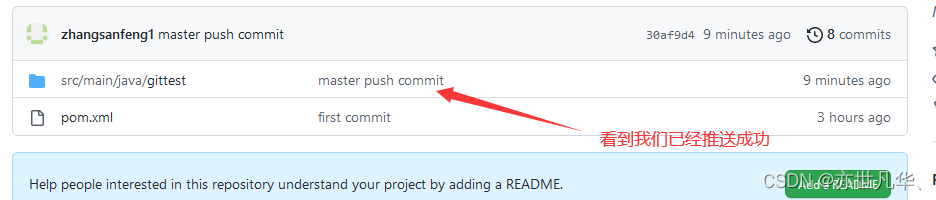
注意:
push是将本地库代码推送到远程库,如果本地库代码跟远程库代码版本不一致,push 的操作是会被拒绝的。也就是说,要想 push成功,一定要保证本地库的版本要比远程库的版本高!因此一个成熟的程序员在动手改本地代码之前,一定会先检查下远程库跟本地代码的区别!如果本地的代码版本已经落后,切记要先 pull拉取一下远程库的代码,将本地代码更新到最新以后,然后再修改,提交,推送!J
IDEA 中 pull 拉取远程库到本地库
我们先在远程库当中修改我们的代码,然后将更新的代码拉取到我们本地。

注意:
pull是拉取远端仓库代码到本地,如果远程库代码和本地库代码不一致,会自动合并,如果自动合并失败,还会涉及到手动解决冲突的问题。
现在进行对GitHub中的远程项目进行拉取:

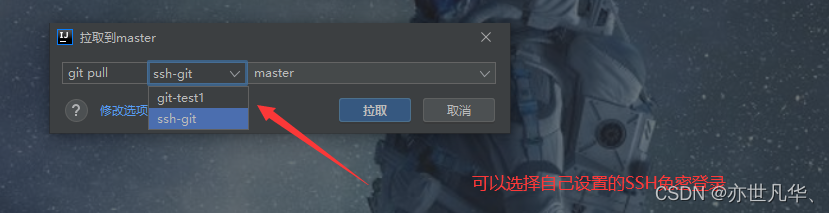

IDEA 中 clone 克隆代码到本地
因为我们已经将代码托管到远程库当中,我们就可以将现有的IDEA中的项目删掉,然后在从GitHub中克隆下来。
现在我们在IDEA中删掉项目代码然后再重新打开IDEA,如下图所示:
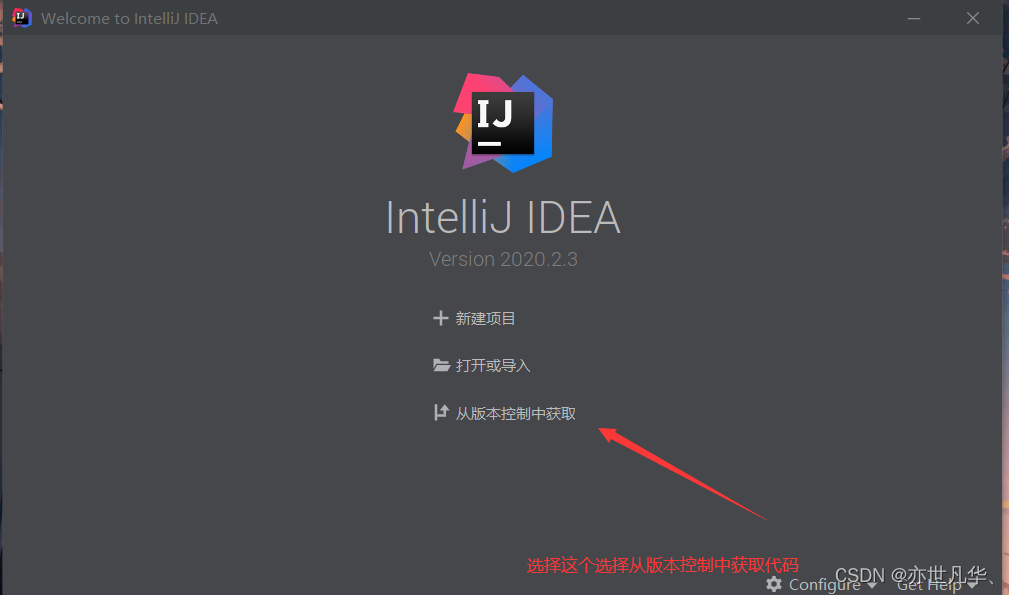
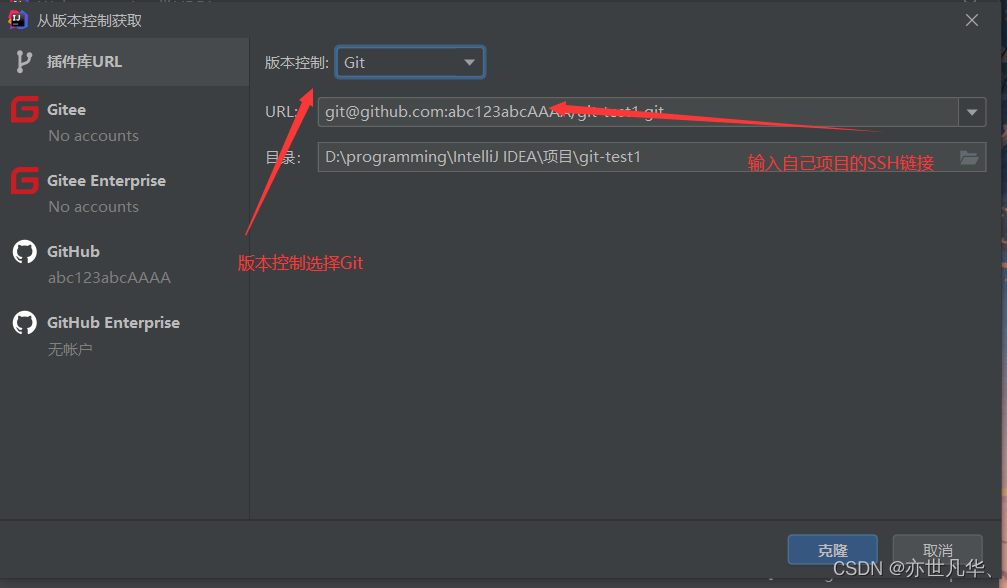
点击克隆之后IDEA就会将远程库中的项目代码克隆到本地当中。
